팟플레이어로 사용하다보면 종종 동영상 사이즈의 동영상 해상도에 따라서 재생될때마다 팟플레이어의 크기, 사이즈가 바뀌는 경우가 종종 있습니다. 이 방법으로 해결하는 설정 방법 정말 간단하게 한번 확인을 해 보도록 하겠습니다.
어려운 건 없으니까 한번 간단하게 확인하시고 빠르게 따라하시면 되겠습니다.

우선 아래에 있는 이미지 두장을 한 번 비교해 보겠습니다.
한눈에 보기에도 이미지 퀄리티에서의 차이가 느껴지죠?

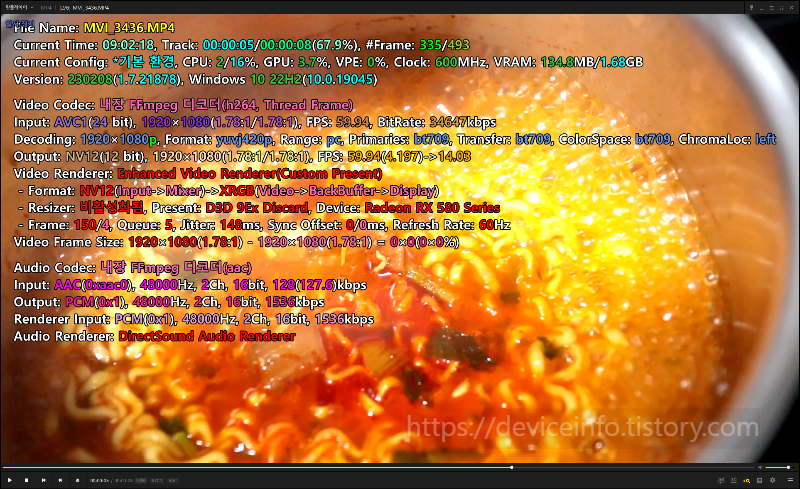
기본적으로 영상파일의 해상도는 1920 * 1080 입니다.
1번 이미지는 팟 플레이어에서 1번 키를 눌러서 0.5 배 사이즈로 재생했을때의 화면이고,
두 번째 이미지는 2번 키를 눌러서 해상도를 1:1 사이즈 1920 * 1080 사이즈로 변환하여 재생했을 경우입니다. 하단에 보시 Video Frame Size 에 현재 재생되고 있는 비디오 사이즈를 확인할 수 있습니다.
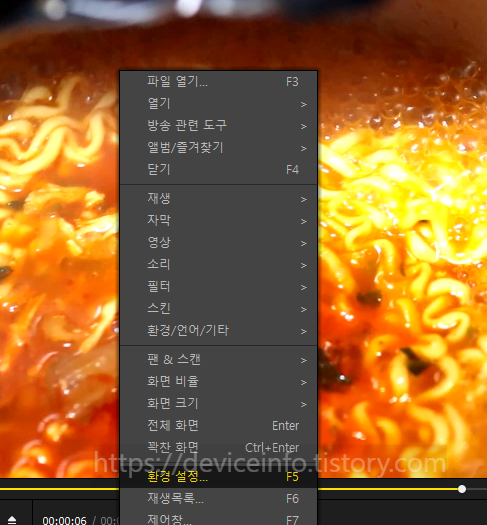
팟플레이어 재생화면에서 오른쪽 클릭을 해서 환경 설정으로 들어가 줍니다.
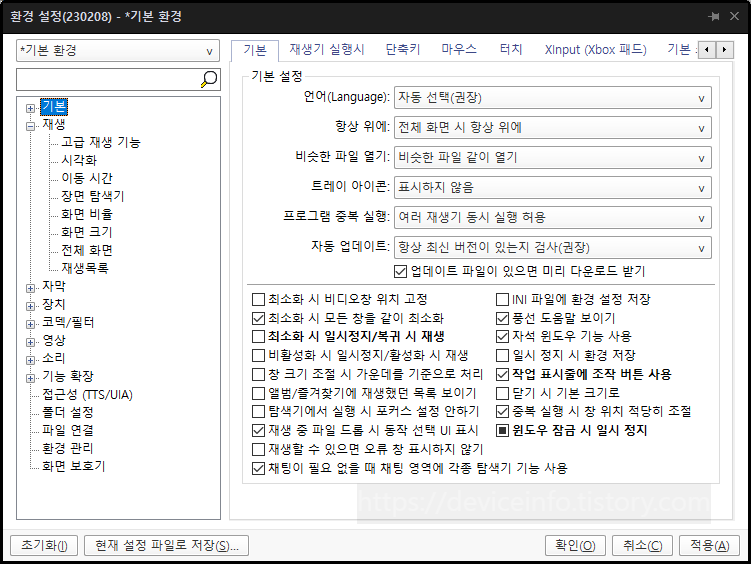
환경 설정에서 위와 같은 설정 화면을 보실 수 있습니다.
좌측에 있는 여러가지 기능, 카테고리 중에서 다른 거는 신경 쓰지 마시고 재생 탭으로 들어가서 우측에 있는 ‘재생 설정’ 을 확인하시고. ‘재생 시 창 크기’ 부분 을 클릭하여 ‘변경하지 않음’ 으로 바꿔주시면 됩니다.
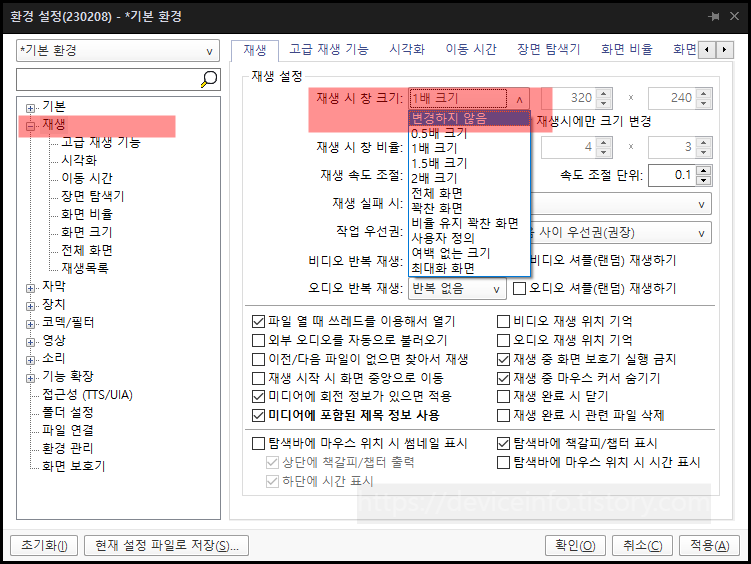
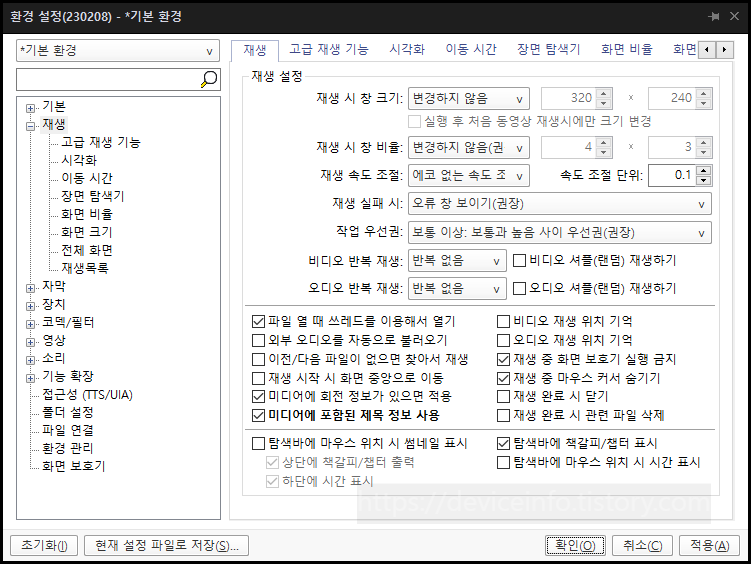
이후 적용, 확인 버튼을 눌러주면 바로 적용이 되며, 이제 동영상을 재생할더라도 동영상이 가지고 있는 원래 사이즈로 재생 되는 것이 아니라, 현재 내가 설정해 놓은 팟플레이어 창 크기 , 팟플레이어 사이즈에 맞춰서 재생이 됩니다.
뭔가 설명하는데 들어간 시간이 더 긴 거 같습니다. 그만큼 쉽고 간단하게 설정이 가능하고, 해결 가능한 문제입니다.
당장 저도 컴퓨터를 한번 포맷하거나 초기화 할 때만 한 두어번 사용하는 기능이라 종종 까먹는 경우가 있긴 하지만, 그래도 매번 동영상을 재생 할 때 이미지 매번 동영상 해상도에 따라 팟플레이어 창크기가 바뀌는 것 보다는 한번 설정하는 것이 훨씬 낫다고 생각합니다.
'소프트웨어' 카테고리의 다른 글
| Nearby Share 맥용 비공식 클라이언트 등장, 맥 NearDrop (0) | 2023.04.20 |
|---|---|
| 팟플레이어 230405 버전 업데이트 (0) | 2023.04.07 |
| 카카오톡 PC버전 3.4.7.3369 변경사항 - 23"3.3 (0) | 2023.03.04 |
| 팟플레이어 버전 230207 업데이트 내용 (0) | 2023.02.08 |
| 22년 기준 컴퓨터 음성인식 으로 타이핑 입력하는 방법 3가지 (1) | 2022.12.28 |

